



  |   |
| 1 | |||
| 2 | Wählen Sie die gewünschten Einstellungen für Scannen (Bildtyp), Auflösung, Scanmodus, Helligkeit, Kontrast und Dokumentengröße. | ||
| 3 | Klicken Sie auf PreScan. Das gesamte Bild wird nun eingescannt und im Scanbereich (1) des Scanner-Setup-Fensters angezeigt. 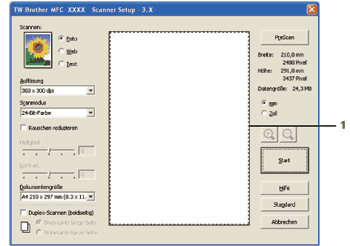 | ||
| 4 | Klicken Sie in das Bild und ziehen Sie mit gedrückt gehaltener Maustaste einen Rahmen um den Ausschnitt des Bildes, den Sie einscannen möchten.  | ||
| 5 | Legen Sie die Vorlage erneut ein.
| ||
| 6 | Klicken Sie auf Start. Es wird nun nur der ausgewählte Bereich des Bildes im PaperPort™ 11SE-Fenster (bzw. im Fenster der verwendeten Scanneranwendung) angezeigt. | ||
| 7 | Im PaperPort™ 11SE-Fenster können Sie weitere Optionen zum Bearbeiten des eingescannten Dokumentes verwenden. |
  |   |